「プログラミング教育って小学校からだし、5歳の子にはまだ無理よね?」
「文字がまだ完璧に読めないのに、プログラミングなんてできるの?」
「タブレットは触らせてるけど、勉強につながるアプリが見つからない…」
そんなお悩みを抱えているママさん、私もよくわかります。
でも、文字が読めなくても大丈夫。マウス操作ができなくても大丈夫。
指でタッチするだけで、5歳の子でも本格的なプログラミングの第一歩が踏み出せるんです。
今回は、そんな「ScratchJr」の使い方を、完全初心者のママと5歳からのお子さんでも1分で始められるよう、分かりやすく解説していきますね。
この記事を書いた人
ScratchJr(スクラッチジュニア)って何?5歳からのプログラミングアプリ
ScratchJrは、有名なプログラミング学習ツール「Scratch」の幼児版として開発された、5〜7歳向けのプログラミングアプリです。
アメリカのタフツ大学とMITメディアラボが共同開発し、世界中で愛用されています。
SEママが感じているScratchJrの魅力
1. 完全無料 アプリのダウンロードも、すべての機能も完全無料です。
2. 文字が読めなくてもOK ブロックはすべて絵文字やアイコンで表現されているので、ひらがながまだ完璧でなくても大丈夫です。
3. 直感的な操作 指でタッチするだけで、すべての操作ができます。
4. 即座に結果が見える 作ったプログラムがその場でアニメーションとして動くので、5歳の集中力でも飽きずに楽しめます。
5. 創作活動として楽しめる お絵かきや工作のような感覚で、オリジナルストーリーを作ることができます。
うちの子供の実体験:初めてのプログラミング
うちの子供が5歳の時、初めてScratchJrを見せてみました。
キャラクターが動くことに興味津々。
子供が自分でもブロックを置いてみて、ネコちゃんを歩かせることができた時、嬉しそうに「もっとやりたい!」「これは何をするブロック?」と、自分でどんどんブロックを並べていました。
「プログラミング」と難しく考えなくても、、動く絵本って感覚で楽しんでいました。
【準備編】ScratchJrアプリをダウンロードしよう
まずはアプリをダウンロードしましょう。
とても簡単です!
ダウンロード手順
iPad・iPhoneの場合
- App Storeを開く
- 「ScratchJr」で検索
- 「入手」ボタンをタップ
Android端末の場合
- Google Playを開く
- 「ScratchJr」で検索
- 「インストール」ボタンをタップ
SEママからのアドバイス
タブレットでの使用を強く推奨します!
画面が大きい方が、小さなお子さんでも操作しやすいからです。
私の子供もiPadで使用していますが、指でのタッチ操作がとてもスムーズです。
ScratchJr画面の基本構成:5歳から分かる簡単説明
アプリを起動すると、カラフルで楽しい画面が表示されます。
複雑に見えるかもしれませんが、覚えることはたった3つだけです。
画面の3つのエリア
1. 上部:ステージ(お話の舞台)
キャラクターたちが動き回る場所です。
2. 真ん中:ブロックパレット(命令ブロックの宝箱)
いろいろな動きや音の命令ブロックが、カテゴリー別に整理されています。
3. 下部:プログラミングエリア(命令を並べる場所)
ここにブロックを並べて、キャラクターに動いてほしい指示を出します。
【実践編】さっそくチャレンジ!最初のプログラムを作ってみよう
それでは、実際に最初のプログラムを作ってみましょう。目標はネコちゃんを歩かせることです。
最初のチャレンジ手順
ステップ1:キャラクターを確認
画面上部のステージに、オレンジ色のネコちゃんがいることを確認しましょう。
ステップ2:歩くブロックを探す
下部のブロックパレットから、青色の「右向き矢印(→)」ブロックを見つけます。
これが「歩く」命令です。
ステップ3:ブロックを配置
青い矢印ブロックを指でタッチして、真ん中のプログラミングエリアまでドラッグします。
ステップ4:実行してみる
配置したブロックをタッチしてみましょう。
ステップ5:結果確認
ネコちゃんが右に歩いたら大成功!
さらに楽しくしてみよう
歩数を増やす
同じ青い矢印ブロックをもう1つ、隣に並べてみましょう。
ネコちゃんがもっと長く歩きます。
数字がわかるお子さんであれば、数字を変更してみても面白いですよ。
音を追加
緑色のpopブロックを置くと、popと音が出ます。
ジャンプさせる
黄色の「上向き矢印(↑)」ブロックを使うと、ジャンプします!
うちの子供の初回チャレンジ体験
うちの子供も初めこそブロックを配置するのに少し時間がかかりましたが、ネコちゃんが歩いた瞬間「やった!できた!」と飛び跳ねて喜んでいました。
気づくとどんどん集中して取り組んでいました。
基本ブロックの種類:5歳でも覚えられる簡単分類
ScratchJrのブロックは、色分けされていて直感的に理解できるように設計されています。
黄色ブロック:きっかけブロック

キャラクターが動きを始めるきっかけのブロックです。
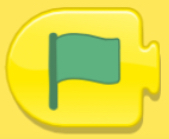 | 緑の旗でスタート |
 | (キャラクターを)タップでスタート |
 | ぶつかったらスタート |
 | (指定した色の)メッセージでスタート |
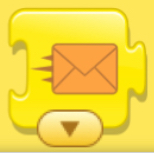 | (指定した色の)スタートメッセージを送る |
青色ブロック:動きブロック

キャラクターを動かすブロックです。
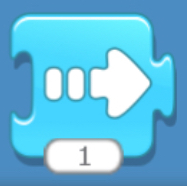 | 右へ動く |
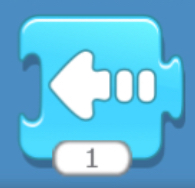 | 左へ動く |
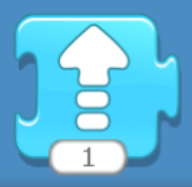 | 上へ動く |
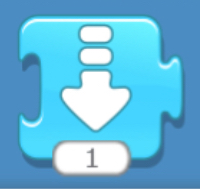 | 下へ動く |
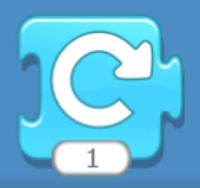 | 右へまわる |
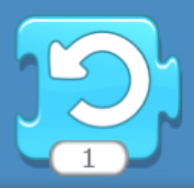 | 左へまわる |
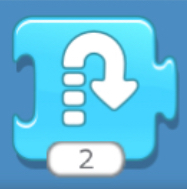 | ジャンプする |
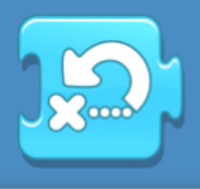 | 初めの場所に戻る |
紫色ブロック:見た目ブロック

キャラクターの見た目を変化させるブロックです。
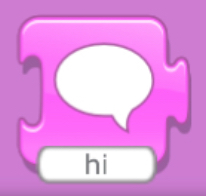 | (言葉を)話す |
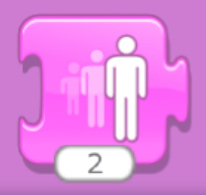 | (キャラクターを)大きくする |
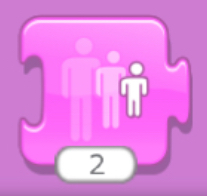 | (キャラクターを)小さくする |
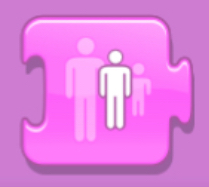 | (キャラクターの)大きさを元に戻す |
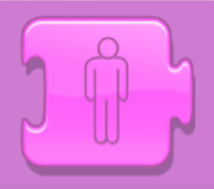 | (キャラクターを)消す |
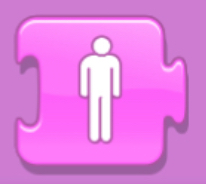 | (キャラクターを)見せる |
緑色ブロック:音ブロック

音を鳴らしたり、録音したりするブロックです。
 | popを鳴らす |
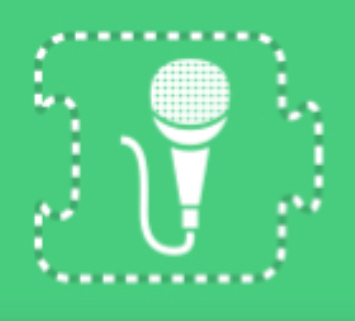 | 音を録音する |
 | 録音した音を再生する |
オレンジ色ブロック:コントロールブロック

キャラクターの動きを制御するブロックです。
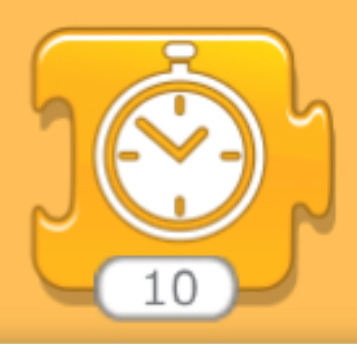 | 待つ |
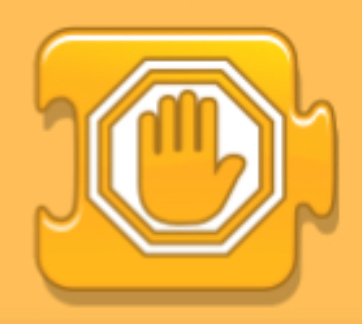 | (キャラクターを)止める |
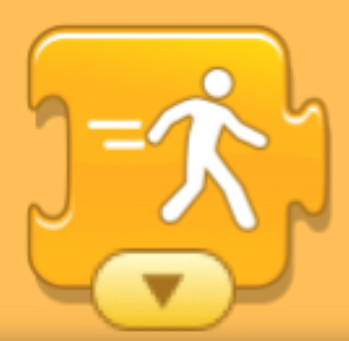 | 速さを決める |
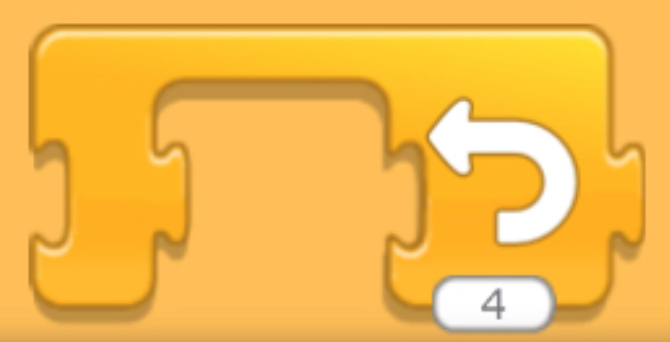 | 繰り返す |
赤ブロック:終わりブロック

キャラクターの動きの終わりを決めるブロックです。
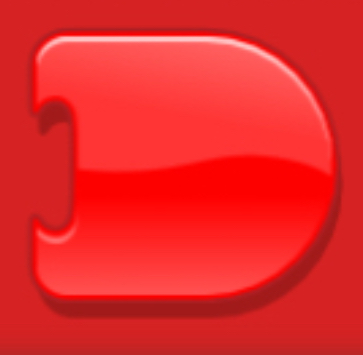 | 終了 |
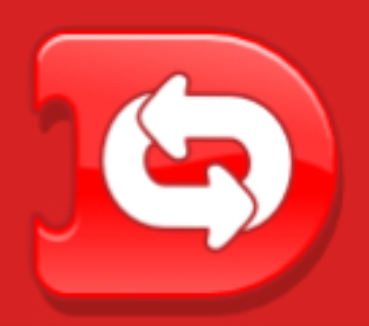 | ずっと繰り返す |
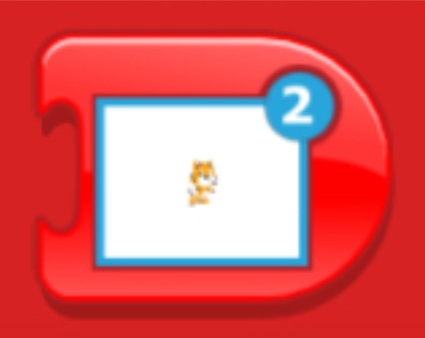 | ページへ移動 |
よくある質問・つまずきポイントと解決法
Q1: ブロックがうまく並ばない
A1: ゆっくり操作してみましょう。
ScratchJrは、ブロック同士が近づくと自動的に「くっつく」仕組みになっています。
ゆっくりとブロックが光るまで待ってから指を離すのがコツです。
Q2: キャラクターが画面から消えてしまった
A2: キャラクターを指でタッチして、画面の真ん中まで引っ張って戻しましょう。
ScratchJrでは、キャラクターを直接移動させることができます。
Q3: 音が出ない
A3: デバイスの音量設定を確認してください。
また、マナーモードになっていないかもチェックしてくださいね。
Q4: 子どもが操作に集中できない
A4: 最初は一緒に操作してあげましょう。
「この青いボタンを押してみて」「ネコちゃんが歩いたね!すごい!」と、たくさん褒めながら進めてみましょう。
SEママの実体験:うちの子供のつまずきポイント
娘が最初につまずいたのは、「ブロックの順序」でした。
「ジャンプしてから歩く」と「歩いてからジャンプ」では全然違う動きになることを、一緒に試しながら理解していきました。
「あれ?なんで違うの?」と困惑している子供に、「順番が大事なんだよ」と説明していました。
親子で楽しむための5つのコツ
1. 正解を求めない
「正しいプログラム」なんてありません。
お子さんが思うままに作らせて、その創造性を褒めてあげましょう。
2. 一緒に驚く
「わあ、ネコちゃんがジャンプした!」「素敵な音楽が流れたね!」
大人も一緒に驚いて楽しむことで、お子さんのやる気が持続します。
3. ストーリーを聞く
「このお話はどういう内容なの?」と聞いてみてください。
プログラムの背景にある物語を聞くことで、お子さんの想像力を引き出しましょう。
4. 失敗を歓迎する
「あれ?なんだか面白い動きになったね!」失敗も発見として楽しみましょう。
5. 短時間で区切る
5歳の集中力は長くて数分程度。
疲れる前に終わりにして、「また明日やろうね」と楽しみを残しましょう。
次のステップ:もっと楽しい機能を使ってみよう
基本操作に慣れてきたら、こんな機能にもチャレンジしてみませんか?
キャラクターを追加する
デフォルトのネコちゃん以外にも、たくさんのキャラクターが用意されています。
犬、鳥、車、お姫様など、お子さんの好みに合わせて選んでみましょう。
背景を変更する
公園、海、宇宙など、様々な背景が選べます。
背景を変えることで、物語の世界観が一気に広がります。
オリジナルキャラクターを描く
ペイント機能を使って、オリジナルのキャラクターを描くこともできます。
お子さんの絵がプログラムの中で動く姿は、とても感動的ですよ。
声の録音
お子さんの声を録音して、キャラクターに話させることができます。
「こんにちは」「がんばって」など、お子さんの声でストーリーを作ってみましょう。
まとめ:5歳からのプログラミングで未来への第一歩
「うちの子にはまだ早いかも」と思っていたママさん、いかがでしたか?
ScratchJrなら、文字が読めない5歳の子でも、たった1分で本格的なプログラミングの世界に足を踏み入れることができるんです。
プログラミングは「将来の仕事のため」だけじゃありません。
論理的に考える力、問題を解決する力、創造性を表現する力。
これらはプログラミングに限らず、お子さんがこれからの人生で直面するあらゆる場面で役立つ、本当に大切な能力です。
そして何より、お子さんが「できた!」と喜ぶ笑顔こそが、ママにとっても一番の嬉しいことではないでしょうか。
私も子供と一緒にScratchJrを始めて、改めて感じました。
プログラミング教育は「勉強」ではなく「楽しい学び」なんです。
お絵かきや積み木と同じように、楽しみながら自然に学べる素晴らしいツールなんですね。
一緒に子どもたちの可能性を広げましょう
今日からお子さんも、プログラミング学習の仲間入りです。
小さな指でタブレットをタッチして、画面の中のキャラクターを自由自在に動かす姿を見ていると、「この子たちが大人になる頃の世界は、どんなに素晴らしいものになるだろう」と嬉しくなりますよね。
プログラミングの世界に年齢の壁はありません。もちろん、性別もです。
5歳の小さな手が作り出す作品には、大人には作れないような純粋な創造性が溢れています。
その素晴らしい可能性を、一緒に育んでいきましょう!

「もっと早く始めればよかった!」と後悔しないためにも、少しでも気になったらプログラミング教育を始めてみてくださいね。お子さんのミライのスキルの第一歩です。


